概要:一時ファイルがたまると、パソコンの動作が重くなったり、遅くなったりします。では、不要な一時ファイルを自動的に削除することはできるのでしょうか?この記事では、Windows 7 / 8 / 10で一時ファイルを自動的に削除する方法を紹介します。


Windows 10/8/7では、一時ファイルが多くの容量を占めます!自動で削除できる?
不要な一時ファイルが溜まっていくと、ハードディスクの空き容量がどんどん少なくなっていきます。その結果、コンピュータの動作が徐々に遅くなることがあります。次に、不要な一時ファイルを自動で削除することはできるのでしょうか?多くのユーザーは、自動削除が本当に役立つのかどうか疑問に思っているはずです。
この文章では、アプリケーションやゴミ箱の一時ファイルを自動的に削除する方法について説明します。一時ファイルを自動で削除したい方は、ぜひこの記事をお見逃しなく!
方法1.Windows 10 / 8 / 7で一時ファイルを削除するバッチファイルを作成する
Windows 7とWindows 10をお使いの方は、バッチファイルを作成することで、一時ファイルを自動的に削除することができます。一時ファイルを自動的に削除することで、多くの空き容量を確保し、ハードディスクを常に完璧な状態に保つことができます。
1.メモ帳を開き、以下のテキストを入力します。
RD%TEMP% / S / Q
md%temp%

2.以下の場所に保存します。
%appdata%\ microsoft\windows\start menu\programmes\startup\ cleantemp.bat
上記の操作により、%appdata%microsoftwindowsstart menu ︓programmes ︓startup フォルダーに cleantemp.bat というファイルが自動的に作成されます。
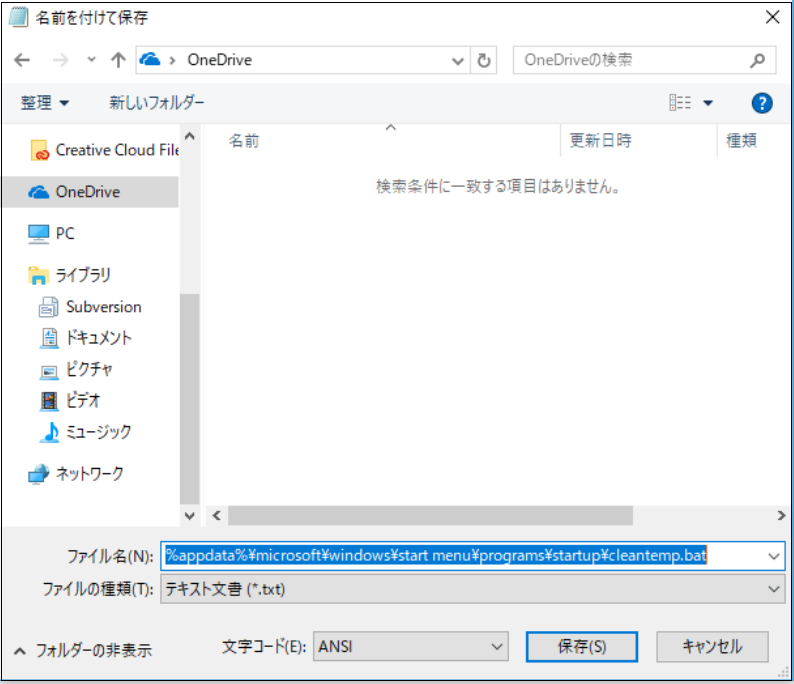
方法2.ディスククリーンアップを使用して一時ファイルを削除する
Window10の一時ファイルを削除する場合は、ディスククリーンアップを実行することもできます。操作手順は以下のとおりです。
- エクスプローラーを開き、[ローカルディスク(C 🙂]を右クリックして、[プロパティ]> [ディスクのクリーンアップ]をクリックします。
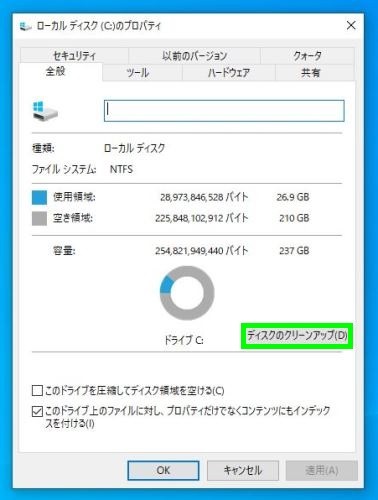
2.「一時ファイル」にチェックを入れ、「OK」をクリックして完了します。
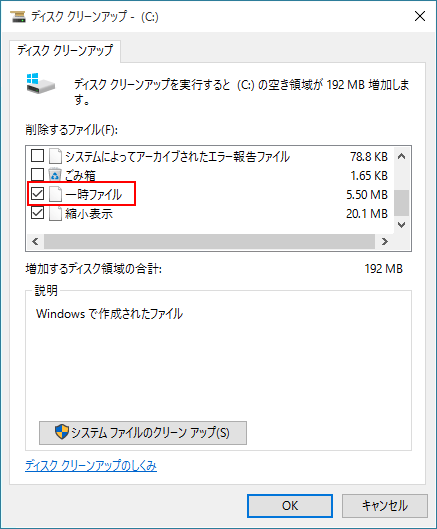
方法3.Windows10で一時ファイルを自動的に削除する設定をオンにする
Windows 10 Fall Creators Update(バージョン1709)のリリースにより、Windows10は一時ファイルを自動的に削除できるようになりました。ごみ箱に一定期間移動したファイルや、「ダウンロード」フォルダに一定期間保存したファイルを自動的に削除することができます。 1日、14日、30日、60日など、5項目から期間を設定したり、自動削除を許可しないこともできます。
- [Windowsの設定]に移動し、[システム]> [記憶域]をクリックします。
2.空き領域が自動的に増加する方法を変更するには、ストレージセンサーがオフになっている場合は、オンに切り替えます。

3.「アプリで使用されていない一時ファイルを削除します」にチェックを入れ、下の各リストから次の2つの項目の削除期間を選択します。
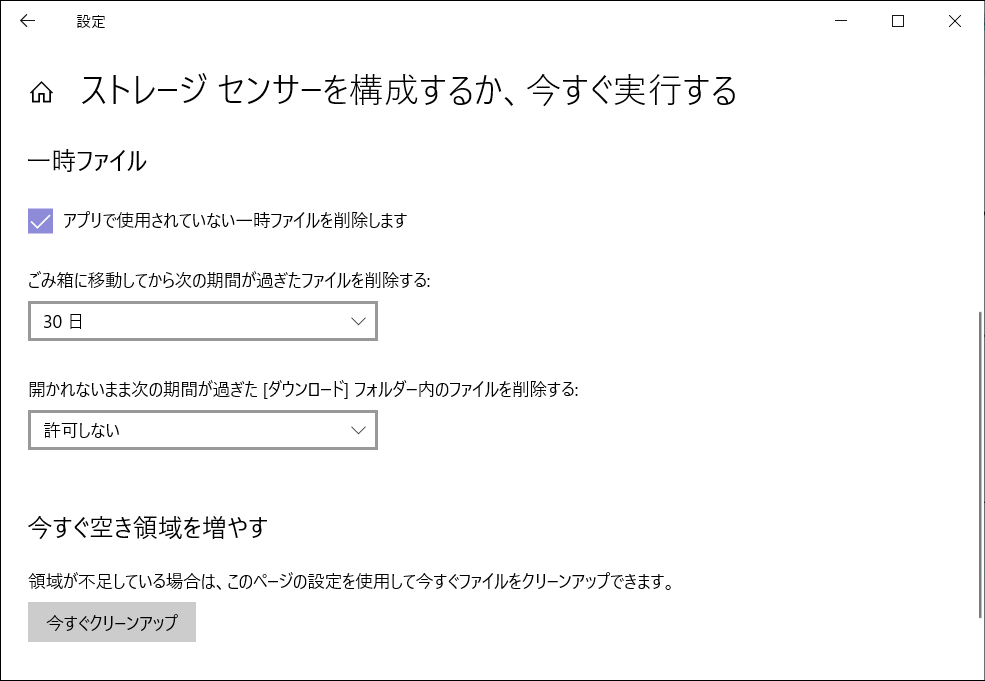
重要な一時ファイルを復元する方法Windows 10 / 8 / 7で重要なファイルが誤って削除された場合、以下の手順で復元することができます。
[一時ファイルを自動的に削除]をクリックしてこの記事の詳細内容を閲覧してください。